数据库vf实验指导.docx
《数据库vf实验指导.docx》由会员分享,可在线阅读,更多相关《数据库vf实验指导.docx(77页珍藏版)》请在冰豆网上搜索。
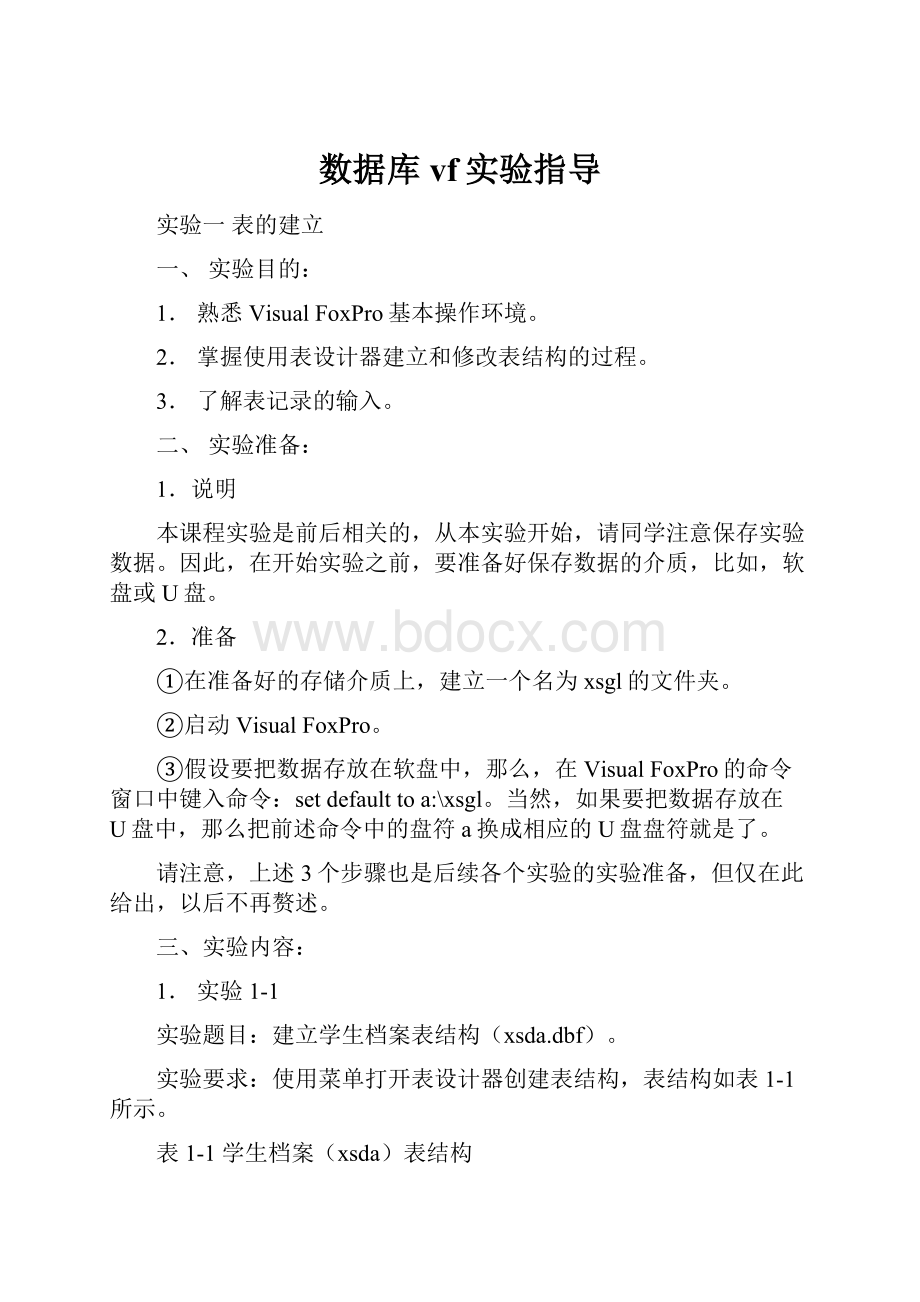
数据库vf实验指导
实验一表的建立
一、实验目的:
1.熟悉VisualFoxPro基本操作环境。
2.掌握使用表设计器建立和修改表结构的过程。
3.了解表记录的输入。
二、实验准备:
1.说明
本课程实验是前后相关的,从本实验开始,请同学注意保存实验数据。
因此,在开始实验之前,要准备好保存数据的介质,比如,软盘或U盘。
2.准备
①在准备好的存储介质上,建立一个名为xsgl的文件夹。
②启动VisualFoxPro。
③假设要把数据存放在软盘中,那么,在VisualFoxPro的命令窗口中键入命令:
setdefaulttoa:
\xsgl。
当然,如果要把数据存放在U盘中,那么把前述命令中的盘符a换成相应的U盘盘符就是了。
请注意,上述3个步骤也是后续各个实验的实验准备,但仅在此给出,以后不再赘述。
三、实验内容:
1.实验1-1
实验题目:
建立学生档案表结构(xsda.dbf)。
实验要求:
使用菜单打开表设计器创建表结构,表结构如表1-1所示。
表1-1学生档案(xsda)表结构
字段名
类型
宽度
学号
C
8
姓名
C
8
性别
C
2
出生日期
D
8
班级
C
8
党员否
L
1
入学成绩
I
4
照片
G
4
简历
M
4
操作步骤:
1选择菜单【文件】—【新建】,打开“新建”对话框。
2在“新建”对话框中,选择文件类型为“表”,单击“新建文件”按钮,打开“创建”对话框。
3在“创建”对话框中,确定文件的保存位置为xsgl文件夹,在“输入表名:
”文本框中输入:
xsda,单击“保存”按钮,打开表设计器。
4在表设计器中,按表1-1分别定义各字段的属性。
5保存表(xsda.dbf),暂不输入数据记录。
2.实验1-2
实验题目:
建立学生成绩表结构(xscj.dbf)。
实验要求:
使用命令打开表设计器创建表结构,表结构如表1-2所示。
表1-2学生成绩(xscj)表结构
字段名
类型
宽度
小数位数
学号
C
8
高数
I
4
外语
I
4
计算机
I
4
平均分
N
5
1
操作步骤:
1在命令窗口中输入如下命令:
createxscj
2在打开的表设计器中,按表1-2分别定义各字段的属性。
3保存表(xscj.dbf),暂不输入数据记录。
3.实验1-3
实验题目:
建立班级目录表结构(bjml.dbf)。
实验要求:
任选菜单或命令方式打开表设计器创建表结构,表结构如表1-3所示。
表1-3班级目录(bjml)表结构
字段名
类型
宽度
班级编号
C
8
班级名称
C
12
班级人数
I
4
操作步骤:
1打开表设计器。
2在打开的表设计器中,按表1-3分别定义各字段的属性。
3保存表(bjml.dbf),输入数据记录,数据记录如表1-4所示。
表1-4班级目录(bjml)表记录
班级编号
班级名称
班级人数
01050101
市场营销0501
01050102
市场营销0502
01050201
工商管理0501
01050202
工商管理0502
02050101
生物工程0501
02050102
生物工程0502
4.实验1-4
实验题目:
修改学生成绩(xscj.dbf)表结构。
实验要求:
在表设计器中修改表结构,修改之后的表结构如表1-5所示。
表1-5经过修改的学生成绩(xscj)表结构
字段名
类型
宽度
小数位数
学号
C
8
高等数学
I
4
哲学
I
4
外语
I
4
计算机
I
4
平均分
N
5
1
操作步骤:
①打开表xscj.dbf。
②打开表设计器。
③将光标移至字段名“高数”,改为“高等数学”。
④将光标移至字段名“外语”,按“插入”按钮,在“高等数学”和“外语”字段之间出现一个“新字段”。
⑤将“新字段”名改为“哲学”,并按表1-5指定其数据类型。
⑥保存表,使表结构为永久性修改。
实验二表记录数据的输入、追加和替换
一、实验目的:
1.熟练掌握表记录的输入、追加和替换。
2.熟练掌握表记录数据的浏览和编辑修改。
二、实验内容:
1.实验2-1
实验题目:
给学生档案表(xsda.dbf)输入记录。
实验要求:
在表编辑或浏览窗口中输入记录,表记录如表2-1所示。
表2-1学生档案(xsda)表记录
学号
姓名
性别
出生日期
班级
党员否
入学成绩
照片
简历
20050090
张婷
女
1987.10.29
01050101
否
509
(略)
(略)
20050091
肖萌
女
1987.02.28
01050101
否
527
(略)
(略)
20050092
李铭
男
1986.12.25
01050101
否
573
(略)
(略)
20050093
张力
男
1986.01.24
01050101
否
500
(略)
(略)
20050120
朋蓬
男
1987.05.04
01050201
是
549
(略)
(略)
20050121
李园
女
1987.01.02
01050201
否
533
(略)
(略)
20050122
胡虎
男
1987.07.07
01050201
否
516
(略)
(略)
20050370
刘冬
女
1986.11.07
02050101
是
576
(略)
(略)
20050371
严岩
男
1987.03.20
02050101
否
552
(略)
(略)
20050372
王平
男
1986.12.01
02050101
否
547
(略)
(略)
操作步骤:
①用下列任意一种方式打开表xsda.dbf。
●菜单方式:
从【文件】—【打开】菜单中选择表xsda.dbf打开。
●命令方式:
在命令窗口键入下列命令
usexsda
②选择菜单【显示】—【浏览】,打开浏览窗口。
③选择菜单【显示】—【追加方式】,按照表2-1将除“照片”和“简历”字段以外的数据输入。
在输入数据过程中,选择【显示】—【浏览】或【显示】—【编辑】可在编辑和浏览两种显示方式之间切换。
④依次双击每条记录“照片”字段的“gen”,打开通用型字段编辑窗口,选择菜单【编辑】—【插入对象】,在打开的“插入对象”对话框中指定对象类型,比如,位图图象,按照提示将指定对象插入,关闭窗口。
⑤依次双击每条记录“简历”字段的“memo”,打开备注型字段编辑窗口,输入相应记录的简历内容,关闭窗口。
⑥关闭表记录浏览窗口。
2.实验2-2
实验题目:
接实验2-1,浏览学生档案表记录。
实验要求:
使用命令方式打开表记录浏览窗口,检查数据是否正确,修改错误数据。
操作步骤:
1在命令窗口键入如下命令,打开表记录浏览窗口。
browse
②检查数据,如有不妥,直接修改数据。
③关闭表记录浏览窗口。
3.实验2-3
实验题目:
给学生成绩表(xscj.dbf)输入记录。
实验要求:
学号字段数据从学生档案表追加,平均分字段数据暂不输入,其余字段数据见表2-2。
表2-2学生成绩(xscj)表记录
学号
高等数学
哲学
外语
计算机
平均分
20050090
90
87
75
85
20050091
78
75
89
80
20050092
84
80
82
85
20050093
69
65
86
90
20050120
82
78
80
90
20050121
88
85
77
85
20050122
75
79
88
85
20050370
85
90
79
80
20050371
66
70
80
80
20050372
70
75
90
75
操作步骤:
1打开学生成绩表(xscj.dbf)。
2打开表记录浏览窗口。
3使用下列任意一种方式从学生档案表追加“学号”字段数据
●菜单方式:
选择菜单【表】—【追加记录…】。
在“追加来源”对话框中,单击“来源于:
”文本框右边的按钮。
在“打开”对话框中选择学生档案表(xsda.dbf),按“确定”按钮,返回“追加来源”对话框。
单击“选项…”按钮。
在“追加来源选项”对话框中按“字段…”按钮。
在“字段选择器”对话框左侧列表中,单击“学号”字段,按“添加”按钮,使“Xscj.学号”出现在右边的“选定字段”列表中,顺次按“确定”按钮返回表记录浏览窗口。
●命令方式:
在命令窗口键入如下命令
appendfromxsdafields学号
4在表记录浏览窗口,将表2-2给出的其余数据输入。
4.实验2-4
实验题目:
接实验2-3,给学生成绩表(xscj.dbf)的平均分字段填入数据。
实验要求:
用替换方式给“平均分”字段填入数据。
操作步骤:
1使用下列任意一种方式给“平均分”字段填入数据:
●菜单方式:
选择菜单【表】—【替换字段…】。
在“替换字段”对话框中,选择“字段…”下拉列表中的“平均分”,按“替换为…”右侧的按钮打开“表达式生成器”对话框,依次双击左下方字段列表中的“高等数学”、“哲学”、“外语”和“计算机”,然后在“WITH:
”编辑框中,键入运算符和括号,最后形成表达式:
(Xscj.高等数学+Xscj.哲学+Xscj.外语+Xscj.计算机)/4,按“确定”按钮返回“替换字段”对话框,在“作用范围”下拉列表中选择“All”,按“替换”按钮。
●命令方式:
在命令窗口键入如下命令
replaceall平均分with(高等数学+哲学+外语+计算机)/4
1关闭表记录浏览窗口。
5.实验2-5
实验题目:
给学生档案表(xsda.dbf)添加空白记录。
实验要求:
分别用菜单方式和命令方式完成。
操作步骤:
1打开学生档案表(xsda.dbf)。
2在命令窗口键入如下命令。
appendblank
3打开表记录浏览窗口,选择菜单【表】—【追加新记录】,重复,可追加多条空白记录。
4关闭浏览窗口。
实验三表的基本操作
一、实验目的:
1.掌握表记录的删除。
2.掌握记录的查找和定位。
3.掌握索引的建立和作用。
4.掌握表的数值统计操作。
5.进一步掌握常量、变量、函数和表达式的使用,理解其作用。
二、实验内容:
1.实验3-1
实验题目:
逻辑删除学生档案表(xsda.dbf)中的最后一条空白记录。
实验要求:
用命令方式完成。
操作步骤:
①打开学生档案表(xsda.dbf)。
②在命令窗口键入下列命令
gobottom
delete
2.实验3-2
实验题目:
接实验3-1,物理删除学生档案表(xsda.dbf)中的所有空白记录。
实验要求:
任选菜单方式或命令方式完成。
操作步骤:
●命令方式:
在命令窗口键入下列命令
deleteallfor入学成绩=0
pack
●菜单方式:
①打开浏览窗口,选择菜单【表】—【删除记录…】,打开“删除”对话框。
②在“删除”对话框,选择“作用范围”为“All”,单击“For”文本框右侧按钮,打开“表达式生成器”,形成表达式:
入学成绩=0,按“确定”后返回“删除”对话框,按“删除”按钮。
③选择菜单【表】—【彻底删除】。
3.实验3-3
实验题目:
按出生日期降序浏览学生档案表(xsda.dbf)。
实验要求:
通过建立索引实现。
操作步骤:
①打开学生档案表(xsda.dbf)。
②打开表设计器。
③选择“索引”页,在“索引名”列当中键入csrq,单击其左侧的上箭头按钮使之变成下箭头按钮,确定“类型”一栏显示“普通索引”,按“表达式”文本框右边的按钮打开“表达式生成器”。
④在“表达式生成器”中,双击左下方“字段:
”列表中的“出生日期”,按“确定”按钮返回表设计器的索引页。
⑤按“确定”按钮,保存设置关闭表设计器。
⑥选择菜单【窗口】—【数据工作期】。
在“数据工作期”窗口按“属性”按钮打开“工作区属性”对话框,单击“索引顺序:
”下拉列表中的Xsda:
Csrq,按“确定”按钮回到“数据工作区”窗口,按“浏览”按钮,观察记录的排列顺序。
⑦依次关闭表记录浏览窗口和“数据工作期”窗口。
4.实验3-4
实验题目:
接实验3-2,首先按性别顺序,当性别相同时,按出生日期升序浏览学生档案表(xsda.dbf)。
实验要求:
在表设计器中建立索引,通过数据工作期窗口指定当前索引,浏览表记录。
操作步骤:
①打开表设计器。
②选择“索引”页,在“索引名”列当中键入xb_sr,确定“类型”一栏显示“普通索引”,按“表达式”文本框右边的按钮打开“表达式生成器”。
③在“表达式生成器”中,双击左下方“字段:
”列表中的“性别”,在“表达式:
”编辑框中出现的“性别”字段名后键入一个加号,在“日期:
”函数下拉列表中单击“DTOC(expN)”,双击左下方“字段:
”列表中的“出生日期”,键入,1,使“表达式:
”编辑框中的表达式为:
性别+DTOC(出生日期,1),按“确定”按钮返回表设计器的索引页。
④按“确定”按钮,保存设置关闭表设计器。
⑤选择菜单【窗口】—【数据工作期】。
在“数据工作期”窗口按“属性”按钮打开“工作区属性”对话框,单击“索引顺序:
”下拉列表中的Xsda:
Xb_sr,按“确定”按钮回到“数据工作区”窗口,按“浏览”按钮,观察记录的排列顺序。
⑥依次关闭表记录浏览窗口和“数据工作期”窗口。
5.实验3-5
实验题目:
接实验3-3,首先按性别顺序,当性别相同时,按入学成绩降序浏览学生档案表(xsda.dbf)。
实验要求:
使用命令方式建立索引完成。
操作步骤:
1在命令窗口依次键入如下命令:
indexon性别+str(入学成绩,3)tagxb_rxcjdescending
browse
2在打开的表记录浏览窗口中观察记录的排列顺序。
3关闭浏览窗口。
6.实验3-6
实验题目:
在学生档案表(xsda.dbf)中,统计班级目录表(bjml.dbf)中第一条记录对应班级的人数,将统计结果写入班级目录表(bjml.dbf)相应的班级人数字段中。
实验要求:
用命令方式完成。
操作步骤:
①在命令窗口顺序键入下列命令:
usebjml
bjbh=班级编号
usexsda
countfor班级=bjbhtors
usebjml
replace班级人数withrs
browse
②关闭浏览窗口。
③在命令窗口键入如下命令关闭当前表(bjml.dbf)。
use
思考问题:
1.如果统计班级目录表中最后一条记录对应班级的人数,然后写入班级人数字段,应该怎样做?
2.对学生成绩表(xscj.dbf),若希望按高等数学、哲学、外语和计算机分别为第一、第二、第三、第四关键字来索引记录,也就是,首先按高等数学成绩索引,当高等数学成绩相同时,再按哲学成绩索引,依此类推,应如何建立索引?
3.对学生档案表(xsda.dbf),若希望首先按班级升序索引,当班级相同时,再按入学成绩降序索引,应如何建立索引?
实验四数据库与数据库表的操作
一、实验目的:
1.掌握数据库的建立。
2.了解数据库与数据库表的关系。
3.掌握数据库表关联关系和参照完整性的建立。
4.掌握表设计器对数据库表的设置。
5.认识表的多工作区操作。
二、实验内容:
1.实验4-1
实验题目:
建立学生管理数据库(xsgl.dbc),并将学生档案表(xsda.dbf)、学生成绩表(xscj.dbf)和班级目录表(bjml.dbf)添加到学生管理数据库中。
实验要求:
用菜单方式完成操作。
操作步骤:
1选择菜单【文件】—【新建】,打开“新建”对话框。
2在“新建”对话框中,选择文件类型为“数据库”,单击“新建文件”按钮,打开“创建”对话框。
3在“创建”对话框中,确定文件的保存位置为xsgl文件夹,在“数据库名:
”文本框中输入:
xsgl,单击“保存”按钮,打开“数据库设计器”窗口。
4在“数据库设计器”窗口中,按“添加表”按钮,或单击鼠标右键,在弹出的快捷菜单中选择“添加表”,打开“打开”对话框。
5在“打开”对话框中,选择要添加的表(xsda),单击“确定”按钮,返回“数据库设计器”窗口。
6重复④⑤操作,把表xscj和bjml添加到xsgl数据库中。
2.实验4-2
实验题目:
接实验4-1,为学生档案表(xsda.dbf)的性别字段设置字段有效性规则。
实验要求:
在表设计器中设置,有效性规则为:
性别=’男’or性别=’女’;提示信息为:
”只能输入’男’或’女’”;默认值为:
’男’。
操作步骤:
1在数据库设计器窗口中,在学生档案表(xsda)上单击鼠标右键,在弹出的快捷菜单中选择“修改…”,打开表设计器。
2首先单击性别字段,然后在字段有效性的“规则”文本框中键入:
性别=’男’or性别=’女’;在“信息”文本框中键入:
[只能输入’男’或’女’](注意提示信息用字符定界符括起来);在“默认值”文本框中键入:
[男]。
3按“确定”按钮保存设置关闭表设计器。
思考问题:
如何验证所进行的字段有效性设置已经生效?
3.实验4-3
实验题目:
接实验4-1,给班级目录表(bjml)设置删除触发器。
实验要求:
将表bjml的删除触发器设置为只有班级人数字段为0的记录才可以删除。
操作步骤:
1在数据库设计器窗口中,在班级目录表(bjml)上单击鼠标右键,在弹出的快捷菜单中选择“修改…”,打开表设计器。
2选择“表”页,单击“删除触发器:
”文本框右侧的按钮打开“表达式生成器”。
3在“表达式生成器”中,双击左下方“字段:
”列表中的“班级人数”,在上端的“DELETE触发器”编辑框中继续键入=0,使显示的表达式为:
班级人数=0,按“确定”按钮返回表设计器的“表”页。
4按“确定”按钮保存设置关闭表设计器。
思考问题:
如何验证实验中设置的触发器已经生效?
4.实验4-4
实验题目:
接实验4-1,在学生管理数据库(xsgl.dbc)中,为学生档案表(xsda.dbf)和学生成绩表(xscj.dbf)建立一对一的永久关系,为班级目录表(bjml.dbf)和学生档案表(xsda.dbf)建立一对多的永久关系。
实验要求:
在数据库设计器中,用菜单方式完成操作。
操作步骤:
1在数据库设计器窗口中,利用表设计器,为学生档案表(xsda.dbf)按学号字段建立主索引(xh)、按班级字段建立普通索引(bj),为学生成绩表(xscj.dbf)按学号字段建立主索引(xh),为班级目录表(bjml.dbf)按班级编号建立主索引(bjbh.dbf)。
2在数据库设计器窗口,用鼠标左键把表xsda的索引标识xh拖到表xscj的索引标识xh上,使两个索引标识之间出现连线。
3在数据库设计器窗口,用鼠标左键把表bjml的索引标识bjbh拖到表xsda的索引标识bj上,使两个索引标识之间出现连线。
5.实验4-5
实验题目:
接实验4-1,为学生管理数据库(xsgl.dbc)中的表进行参照完整性设置。
实验要求:
分别为学生档案表(xsda)和学生成绩表(xscj)、班级目录表(bjml)和学生档案表(xsda)进行参照完整性设置。
操作步骤:
1打开数据库设计器窗口,选择菜单【数据库】—【编辑参照完整性…】,打开“参照完整性生成器”对话框。
2对父表班级目录(bjml)和子表学生档案(xsda),设置其更新规则为“级联”,删除规则为“限制”,插入规则为“限制”。
3对父表学生档案(xsda)和子表学生成绩(xscj),设置其更新规则为“级联”,删除规则为“级联”,插入规则为“忽略”。
4按“确定”按钮保存设置。
5关闭数据库设计器,关闭学生管理数据库。
思考问题:
如何验证实验所进行的参照完整性设置已经生效?
6.实验4-6
实验题目:
在学生档案表(xsda.dbf)中,统计班级目录表(bjml.dbf)中最后一条记录对应班级的人数,将统计结果写入班级目录表(bjml.dbf)相应的班级人数字段中。
实验要求:
使用命令方式,通过表的多工作区操作完成。
操作步骤:
①在命令窗口顺序键入下列命令:
select1
usebjml
gobottom
bjbh=班级编号
select2
usexsda
countfor班级=bjbhtors
select1
replace班级人数withrs
browse
②关闭浏览窗口。
③在命令窗口键入如下命令关闭所有打开的表。
closeall
思考问题:
首先把班级目录表(bjml.dbf)第一条记录的班级人数字段值清零,然后使用多工作区操作方式,从学生档案表(xsda.dbf)中统计出相应班级的人数,再填入班级目录表第一条记录的人数字段,应使用怎样的命令序列来完成?
实验五分支程序设计
一、实验目的:
1.掌握分支结构程序设计。
2.掌握分支嵌套结构程序设计。
3.掌握程序文件的创建和修改。
4.掌握程序文件的运行。
二、实验内容:
1.实验5-1
实验题目:
编写程序文件sy5-1.prg,在学生档案表(xsda.dbf)中,按用户输入的入学成绩查找指定的学生。
找到时,显示所找到学生的学号、姓名、性别、出生日期和入学成绩字段值;没有要查找的记录时,用信息框函数给用户以提示。
实验要求:
使用菜单方式建立程序并运行程序。
操作步骤:
1通过选择菜单【文件】—【新建】等一系列操作(关于通过菜单方式新建文件的操作在前面实验中已多次叙述),打开程序编辑窗口,编辑程序文件sy5-1.prg。
2在程序编辑窗口,参考下列程序编写并输入程序。
clear
input"请输入要查找的学生的入学成绩:
"torxcj
usexsda
locatefor入学成绩=rxcj
iffound()
browsefor入学成绩=rxcjfields学号,姓名,性别,出生日期,入学成绩
else
messagebox("没有您指定的入学成绩的学生",0+64+0,"查找结果")
endif
use
clear
3关闭程序编辑窗口。
4选择菜单【程序】—【运行…】,在打开的“运行”对话框中选择程序文件sy5-1.prg,按“运行”按钮运行程序。
5当系统提示程序有语法错误,或虽无语法错误但程序运行结果不正确时,打开程序编辑窗口修改程序,反复运行程序,直至程序运行结果正确。
思考问题:
程序中,信息框函数的第二个参数写为“0+64+0”表示什么意思?
与直接写“64”等价吗?
这样写的好处是什么?
2.实验5-2
实验题目:
编写程序文件sy5-2,计算下列分段函数,x值由用户